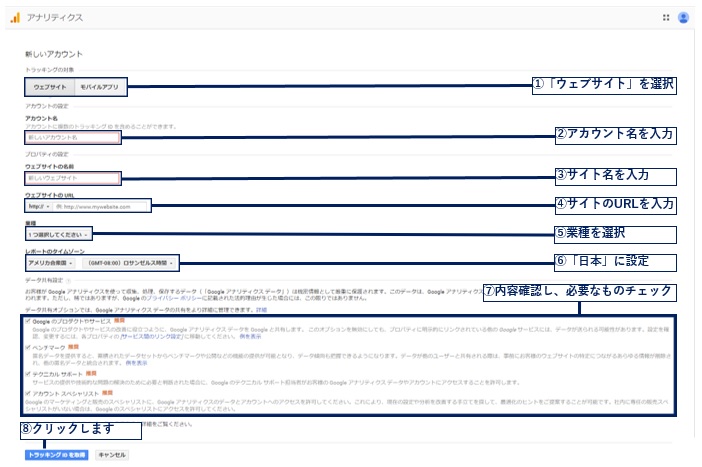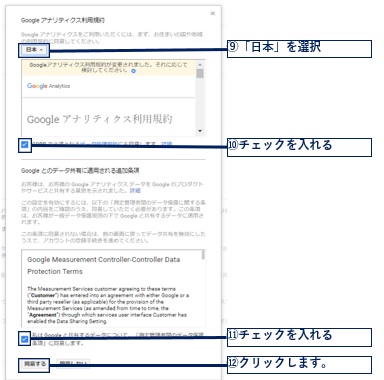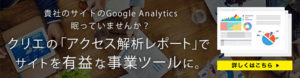こんにちは、株式会社クリエのIT制作部の鷹尾です。
今回から、Google Analyticsの導入について解説していきます。Google Analyticsの初期設定方法は次の3ステップになります。アカウントを作成、トラッキングコードの設置、計測出来ているかの確認になります。今回は、アカウントの開設について説明します。
1.アカウント作成前に
Google Analyticsを始める前に、Googleアカウントを作成しておく必要があります。公式サイトへアクセスし、Google アカウントを作成しておいてください。
2.アカウントを作成する
公式サイトのアカウント作成ページへアクセスし、「Google Analyticsの使用を開始」欄の「登録」ボタンを押します。
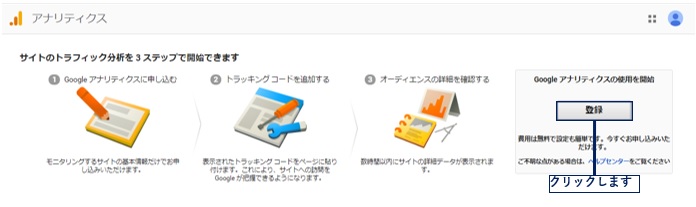
アカウント設定
2-1.トラッキングの対象選択
「ウェブサイト」か「モバイルアプリ」のいずれかをクリック。
2-2.アカウント名の入力
アカウントの名称を入力します。
2-3.ウェブサイト名の入力
ウェブサイトの名前を入力します。
2-4.WebサイトのURLを入力
WebサイトのURLを入力します。
2-5.「業種」の選択
「業種」をプルダウンから選択します。
2-6.レポートのタイムゾーンの選択
「レポートのタイムゾーン」を「日本」にします。
2-7.データ共有設定
各種データ共有設定を確認し、選択します。全て選択しても問題はないです。
2-8.「トラッキングIDを取得」ボタンをクリック
上記項目の設定後、最後に「トラッキングIDを取得」ボタンをクリックします。
2-9.お住まいの国の選択
2-10.2-11チェックを入れる
各チェックボックスにチェックを入れます。
2-12.「同意」ボタンをクリック
2-9から2-11まで設定後、「同意」ボタンをクリックします。
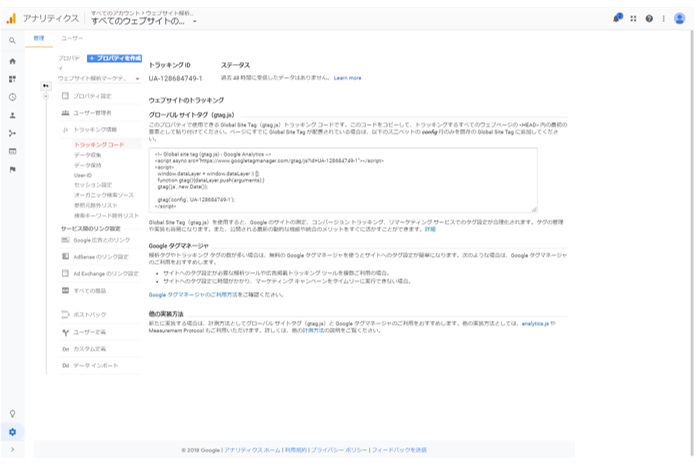
以上でGoogle Analyticsの導入(アカウント解説)の完了です。次回は、トラッキングコードの設置方法について解説します。
あとがき
Google Analyticsの初期設定方法(アカウントの開設)について説明しました。久しぶりにアカウント開設したのですが、以前と画面レイアウトや設定項目の変更があり、驚きました。Googleの他のサービスでも画面レイアウトや設定項目の変更があるので、定期的に確認しようと思います。
まとめ
- Google Analyticsの導入方法(アカウント開設)を紹介しました。
- 次回、トラッキングコードの設置方法を解説しました。